 Akhirnya Mood buat tutorial pulih kembali setelah lama tak berkunjung tiba dan sudah lama tak buat tutorial Photoshop. Setelah kesana kemari nyari bahan didalam ruang Harddisk laptop kesayangan saya akhirnya saya mendapat sebuah Quick Tips yang menurut saya sangat bermanfaat jika bisa dibagikan kepada teman teman Photoshop Holic sekalian. :)
Akhirnya Mood buat tutorial pulih kembali setelah lama tak berkunjung tiba dan sudah lama tak buat tutorial Photoshop. Setelah kesana kemari nyari bahan didalam ruang Harddisk laptop kesayangan saya akhirnya saya mendapat sebuah Quick Tips yang menurut saya sangat bermanfaat jika bisa dibagikan kepada teman teman Photoshop Holic sekalian. :)Quick tips photoshop kali ini, Jaka akan membuat bagaimana mengubah warna sebuah foto tanpa menggunakan toolbox. Jadi, kita kali ini hanya bermain dengan barisan menu. tool pamungkas seperti Pentool, Marquee tool, Magic wand tool, brush tool, paint tool dan tool tool lainnya, sebaiknya disimpan dulu deh..
Maaf jika kali ini dan kedepannya jaka tidak membuat lagi langkah langkah dengan menggunakan nomor (1, 2, 3, 4, dan seterusnya) tapi jaka ingin memulai tengan “Step”. Mungkin menurut jaka, jika menggunakan step akan kelihatan lebih professional tutorial nya.
Langsung ke tutorial.
Step 1
Buka gambar/image yang akan anda edit. untuk contoh saya menggunakan gambar kartu pelajar sekolah desainan saya, (Bukannya sombong, tapi saya design sendiri lohh...) (: hehe…
Gimana desainnya? komentarnya dong.
Step 2
Langsung ke menu Image >> Adjustments >> Replace Color…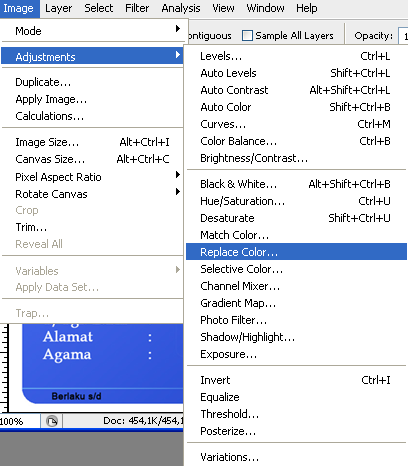 Jangan Terkejut jika akan terbuka window baru seperti gambar dibawah ini :)
Jangan Terkejut jika akan terbuka window baru seperti gambar dibawah ini :)
Step 3
Pilih bagian warna yang akan diganti warnanya dengan cara memilih Eyedropper tool pada bagian Selection, disini Jaka memilih warna biru dengan mengklik sekali bagian warna biru pada gambar. Eps jangan lupa radio botton Selection Diubah menjadi Image agar lebih mudah dalam pengeditannya.

Step 4
Pada bagian Replacement, Atur warna sesuai keinginan anda dengan menggeser tombol Hue kekiri atau kekanan. Agar pencakupan warnanya lebih luas, atur pada bagian Fuzzinessnya. berikut contoh gambarnya ; Anda juga bisa mengatur Saturation dan Lightnessnya sesuai kebutuhan.
Anda juga bisa mengatur Saturation dan Lightnessnya sesuai kebutuhan.Step 5
Jika ada gambar yang tidak kena warna “Hijaunya” contohnya seperti gambar disudut kiri atas gambar saya tersebut, anda juga bisa menambah wilayah cakupan warnanya dengan cara mengklik Add to Sample dan mengklik sekali lagi pada pinggiran warna light disamping logo SMK Tersebut.
anda juga bisa menambah wilayah cakupan warnanya dengan cara mengklik Add to Sample dan mengklik sekali lagi pada pinggiran warna light disamping logo SMK Tersebut.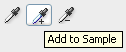
sehingga hasilnya seperti berikut ;

Semoga bermanfaat…
Tertarik dengan Quick Tips postingan diatas? jangan lupa, tombol tweets Masih tersedia pada bagian atas postingan. Berlangganan Juga Postingan-Postingan Photoshop dari jaka dengan memasukkan email address ke address bar disamping kanan atas anda, atau RSS feed Jaka Zulham.

Luar Biasa Coy...
ReplyDeleteSebaiknya penggunaan adjustment secara langsung seperti ini dihindari. Langkah lebih baik adalah menggunakan adjustment layer (ikon bulat hitam putih di bawah panel Layers). Fungsinya sama namun bersifat non-destruktif, artinya perubahannya tidak secara langsung merusak pixel.
ReplyDeleteUntuk contohnya lihat tutorial penggunaan mockup produk Apple di situs saya, http://www.desaindigital.com/mockup-gratis-produk-apple-dan-tutorial-cara-penggunaannya/. Di sana perubahan latar menggunakan adjustment layer Hue/Saturation bukan Hue/Saturation langsung. Kalau langsung dengan fungsi adjustment Hue/Saturation pixel akan pecah (pixelated).
@ Jeprie : terimakasih mas sarannya, pada bukan mengupas tentang Hue/Saturation tetapi tentang replace color.. dalam arti kata kita tidak merubah semua warna pada image, akan tetapi merubah sebagian warna tertentu saja pada image. Beda halnya dengan Hue/Saturation yang mengubah keseluruhan isi warna image tersebut.
ReplyDeleteTapi, agar image dasar tersebut tidak rusak akibat pengeditan langsung pada pixel, kita dapat menduplikate image dasar asli tersebut dengan CTRL + J. sehingga jika ada kesalahan tidak akan berakibat fatal pada image aslinya.
terimakasih mas jepri atas kritik dan sarannya :)
Dengan menduplikasi layer memang gambar asli aman, tapi ukuran file akan makin besar karena jumlah pixel dua kali lipat. Jadi, tetap saja lebih baik menggunakan adjustment layer.
ReplyDeleteSaya tidak pernah menggunakan Replace Color, biasanya saya menggunakan Hue/Saturation untuk mengubah warna dengan pilihan Colorize aktif.
@Jeprie : untuk memperkecil ukuran, saat kita save pilih Save As dan pilih format .JPG sehingga semua pixel akan menyatu dengan size yang lebih kecil dari pada .PSD
ReplyDeletesalam kenal dari saya
ReplyDeletesudah saya follow blog ini....
kalau berkenan,, follow me back OK ?
di tunggu kunjungan baliknya...
________________________________
salam :
Batch file programming | Keajaiban Om Google |Tips dan Trick Komputer | Free Software
setuju sama bg Jeprie dlm hal menghindari penggunaan adjustment layer secara langsung..tp btw, nice tutorial Jaka! :D
ReplyDeletekalo untuk print media kecil, bisa menggunakan langkah ini
ReplyDeletetapi kalo udah maen di media cetakan besar seperti backdrop atau banner langkah ini sebaiknya dihindari karena akan mempengaruhi kualitas gambar (texture imagenya patah-patah).....
tapi tutorial ini bagus....banyak yang belum tau...
salam kenal
@Aceh desain : Ya betul sekali, cara ini dapat digunakan untuk yang biasanya mencetak untuk ukuran pas photo dan setaranya seperti 3x4 4x6 dan sebagainya. juga untuk gambar pribadi untuk komputer anda
ReplyDelete=D
wah tutorial yang lengkap, saya bookmark dulu thanks infonya sob
ReplyDelete@ Arief : Silahkan berkunjung kembali mas.
ReplyDelete:D
wih congratulation kang jaka
ReplyDeletesalam kenal
@obat : salam kenal .. =D
ReplyDeletekeren kawan infonya lengkap banged nih bisa dibuat praktek, thank ya
ReplyDeleteinfo yang sangat menarik sekali buat di pelajari
ReplyDeleteTrims, sangat membantu sekali gan
ReplyDeletetrims,sangat membantu gan
ReplyDeleteThis is my first time I visit here. I found so many interesting stuff in your blog especially its discussion. From the tons of comments on your articles, I guess I am not the only one having all the enjoyment here! Keep up the good work.
ReplyDeleteheathrow to w2 | minicab in w2
DAPATKAN KEMENANGAN BESAR HANYA DI http://www.Solaire99.id SITUS JUDI ONLINE TERPERCAYA
ReplyDeleteFastbet99group.org >>> PROMO MENARIK DENGAN KEUNTUNGAN BESAR UNTUK ANDA
DAFTAR SEKARANG DI SINI : https://bit.ly/2BLzJle
INFO LEBIH LANJUT :
No SMS Thailand : +66 627585186
No SMS Indo : +62 85833813719
Live Chatting : https://goo.gl/pqttLz
BB PIN : 2C09385E
ID LINE : solaire99
Whatsapp : +6285833813719
Wechat : solaire99
Telegram : solaire99
twitter : cs_solaire99
KUMPULAN PANDUAN JUDI UNTUK KEMENANGAN BESAR ANDA YANG BISA ANDA KUNJUNGI DI : http://bukujudi99.com/